皆さんこんにちは!
今年もMAXの時期がやってきました!
…ということは、製品のアップデート!
今回、Rushは1.5.34というバージョンになりました。この記事では、アップデート内容をどこよりも詳しくお届けします!

全てのデバイス向けのアップデート
Rushは複数のOSでの対応があり、少しずつアップデート内容が異なっていますが、共通して変わった箇所についてご紹介します。
- ビデオトラックに対するトランジションの追加
動画や画像に対するトランジションは、2020年10月のアップデートでかなり数が増えました。今までは単純なディゾルブや暗転、ホワイトアウトだけでしたが、ワイプやスライド、プッシュが上下左右方向から可能になりました。適用する方法は、①「エフェクト」メニューの②「トランジション」で③エフェクトを掴んで、④適用したいクリップやクリップ同士の間に乗せるという方法になります。また、クリップの両端に同じエフェクトを適用したい場合は、適用したいクリップを選択し、③エフェクトをダブルタップ(ダブルクリック)すると適用可能です。
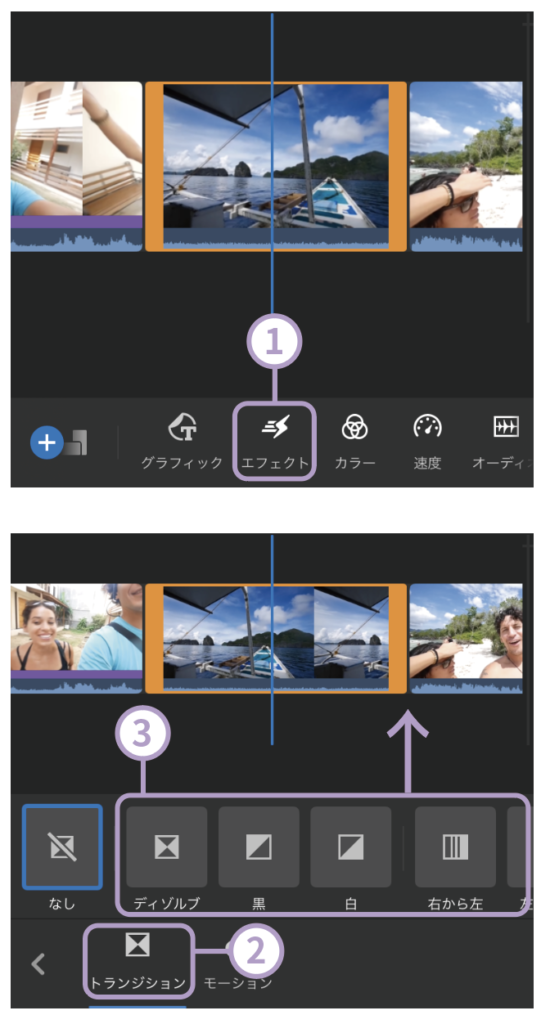
- サウンドトラック、サウンドエフェクト、ループ音源の追加
今回のアップデートでBGMや効果音周りが大きく進化し、素材が増え、より充実したライブラリになっています。デモンストレーションではご紹介できなかった部分も含めご紹介します。サウンドトラック・サウンドエフェクト・ループは編集画面にある①+ボタンから②「オーディオ」を開くと選択することができます。なお、端末がオフライン時にはこの機能は使用できません。
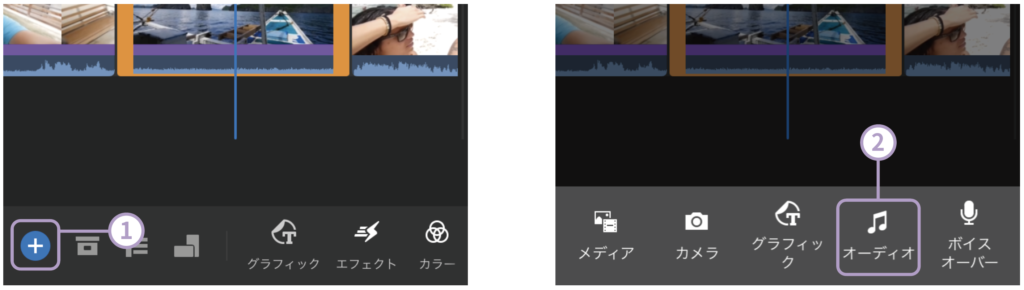
・サウンドトラック
サウンドトラックにはBGMなどの楽曲が145曲含まれています。上から順に、Blues、Cinematic、Classical、EDM、Electronic、Experimental、Global、Hip Hop、Jazz、Percussion、Pop、Reggae、Rock、Seasonal、Smooth、Techno/Houseというジャンルに分かれています。曲を試しに聴く際には楽曲左の①再生マークを押すと試聴が可能です。使用する際は、②曲を選択して、右下の③追加ボタンを選択するとタイムラインに配置されます。
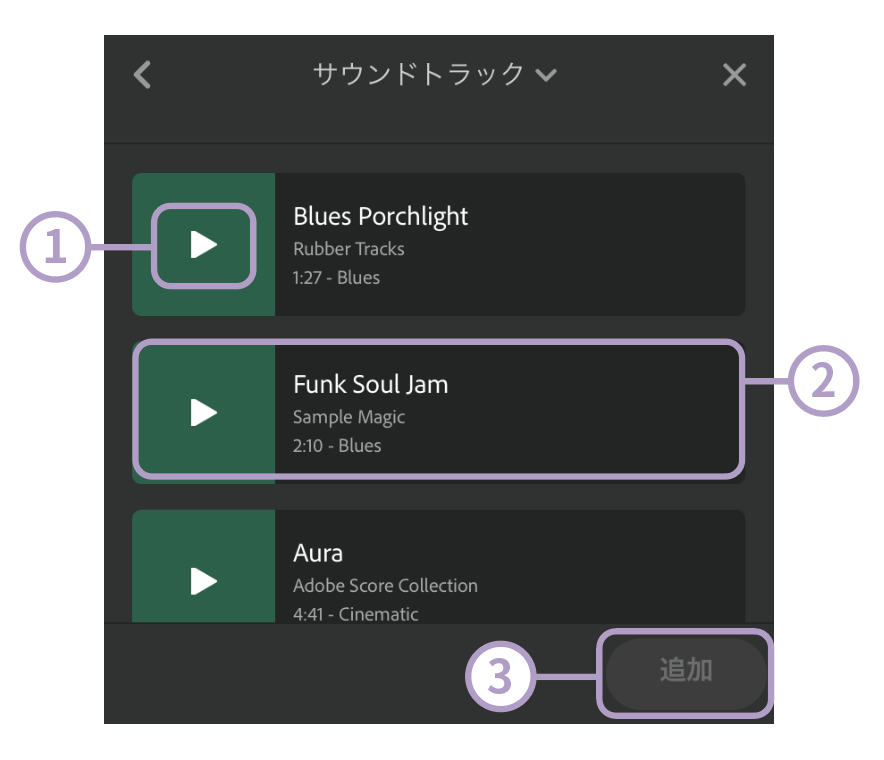
・サウンドエフェクト
サウンドエフェクトは効果音やSEと呼ばれるものですが、Rushには104種類含まれています。視聴や使用方法はサウンドトラックと同じです。どれも質の高いものになっていますので、動画のアクセントとして使ってみてはいかがでしょうか。
・ループ
ループは、その名の通りループ音源なので横に並べるだけで音が続いて、無限に繰り返すことが可能です。ループは107曲含まれています。視聴や使用方法はサウンドトラックと同じです。一定のテンポの音源なので、何かの説明の時や繰り返しなどの動画の際に便利に使えるかと思います。
- パンとズームの複数クリップへの一括適用に対応!
パンとズームエフェクトを複数の画像クリップに一括適用できるようになりました。複数選択した状態でエフェクトメニューより適用が可能です。
Androidデバイス&デスクトップ向けのアップデート
- パンとズームエフェクトの追加(iOSは対応済み)パンとズームは静止画に対して適用できるエフェクトです。①適用したい静止画を選択し、②エフェクトメニューの③「モーション」>④「パンとズーム」を選択します。現時点ではプリセットされた数種類のアニメーションがランダムで適用されます。別の動きが良い場合には一度外して再び適用すると別のパターンに変わることもあります。
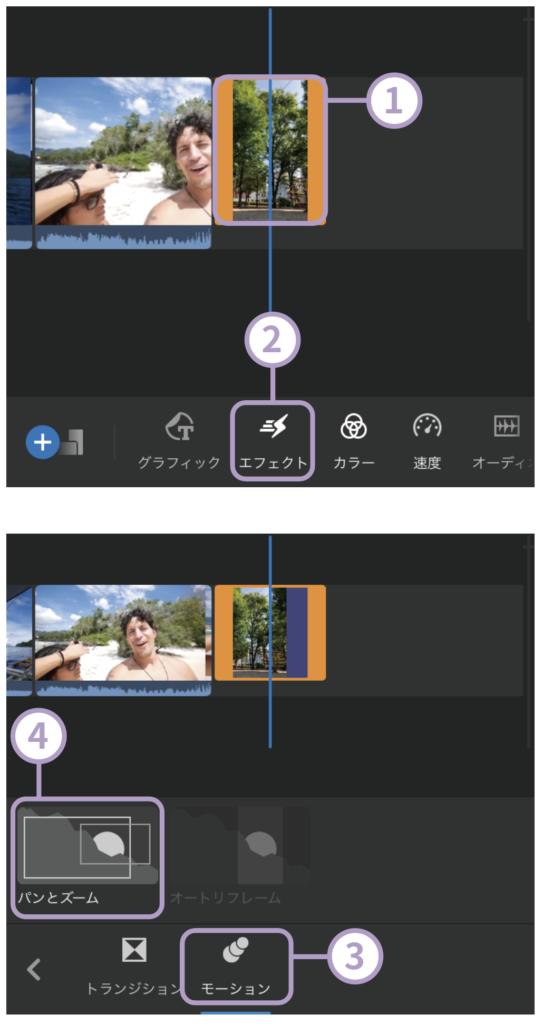
Androidデバイス向けのアップデート
- グラフィックメニューの追加(iOSは対応済み、デスクトップは未対応)
グラフィックはテロップやタイトル、動画の上に重ねるトランジションやエフェクトが含まれています。1.5.34ではPC版のみ以前のタイトルというメニューになっていますが、今後グラフィックへ変更されると思います。グラフィックの追加は、①グラフィックメニューから②「グラフィックの追加」もしくは (A) +ボタンから (B) 「グラフィック」を選択し、そこから③任意のものを選択して、④「追加」ボタンを選択してください。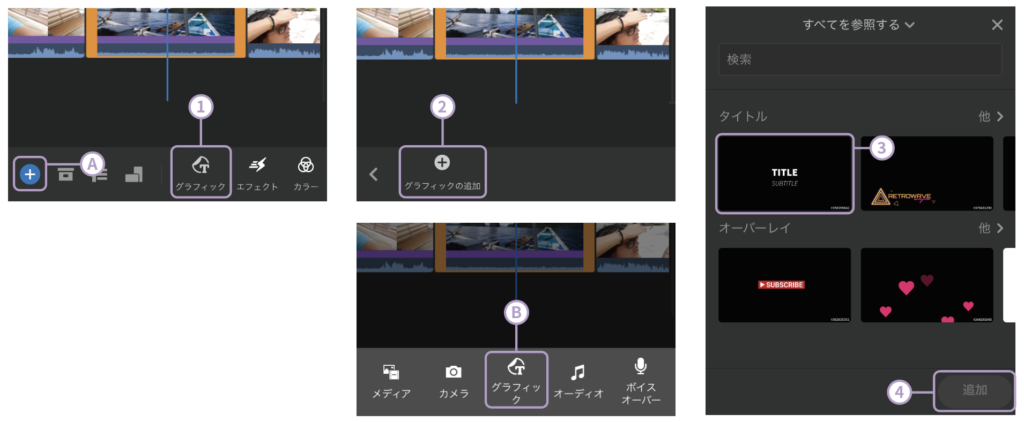
以上となります!
ぜひアップデートされた機能を使って動画製作を楽しんでください!!

